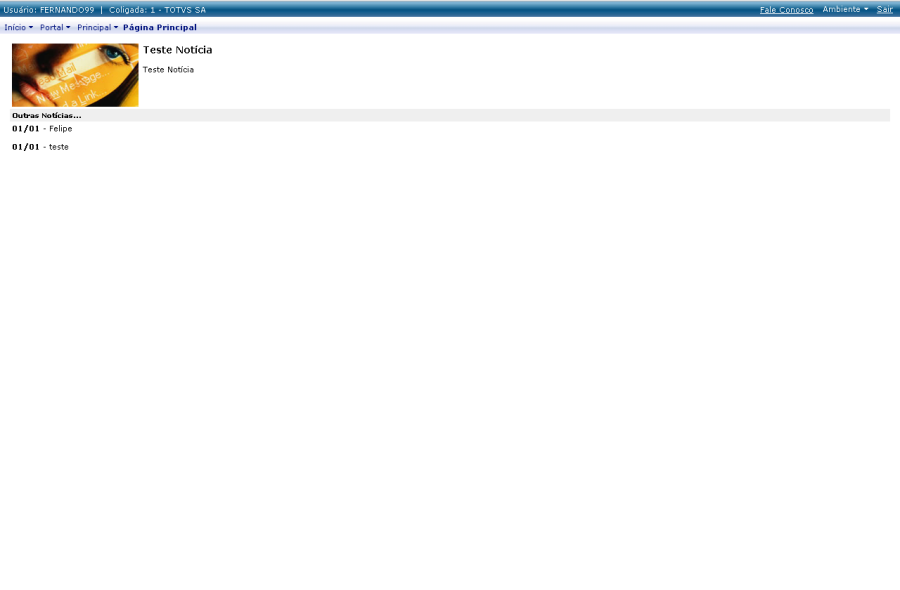Produto: Framework Versão: 12.1.18 e superiores
Processo do Sistema: Criar Noticia Portal RM
Introdução
Neste módulo iremos mostrar a correta parametrização para criar Notícia do RMPortal

Produto: Framework Versão: 12.1.18 e superiores
Processo do Sistema: Criar Noticia Portal RM
Introdução
Neste módulo iremos mostrar a correta parametrização para criar Notícia do RMPortal
Para que procedimento possa ser realizado usuário deve ter as seguintes permissões no sistema
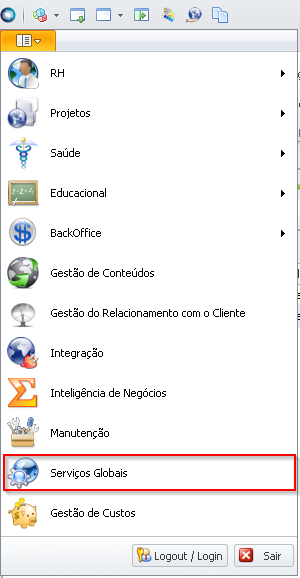

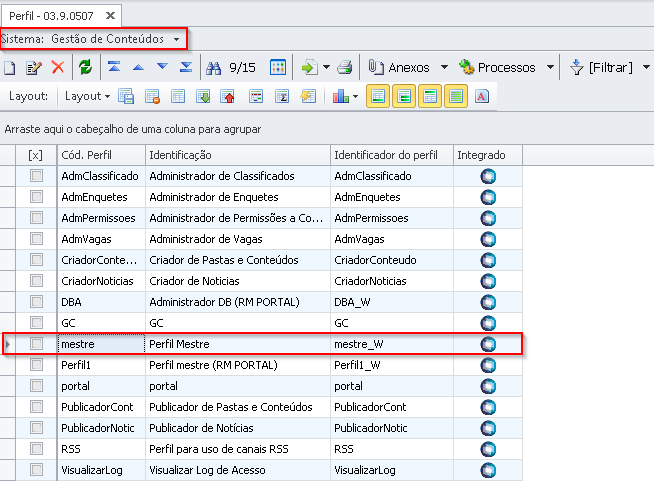
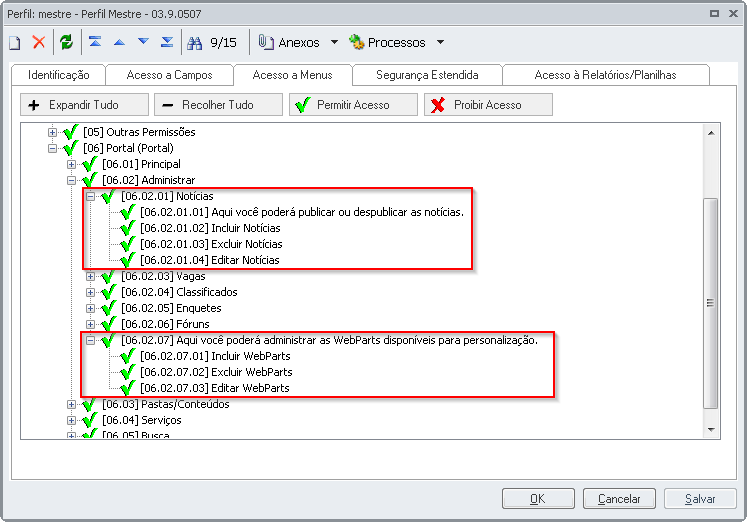
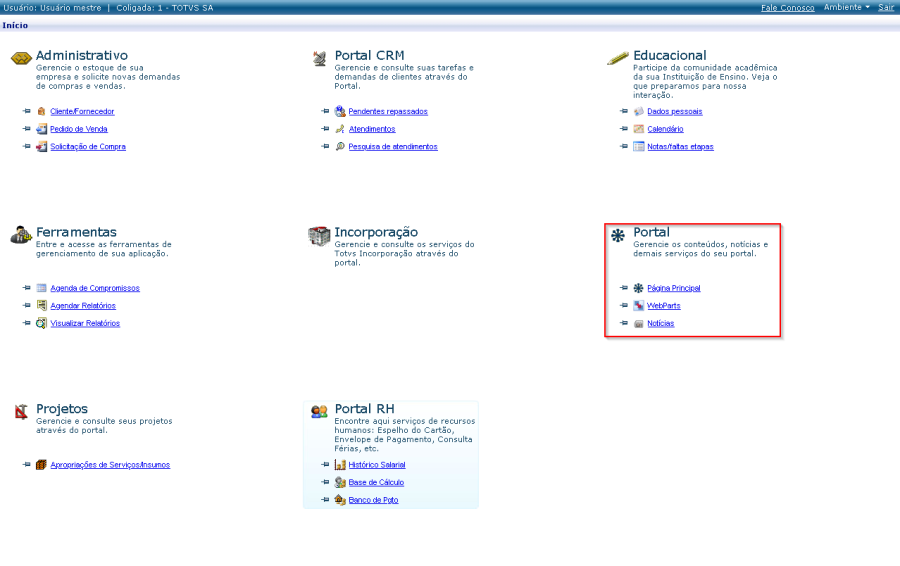
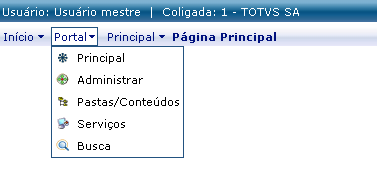
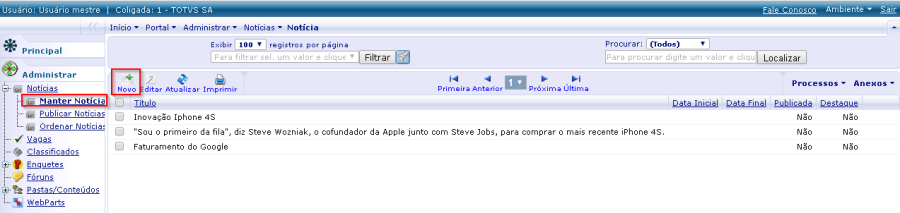
2.3.1– Na aba "Identificação" preencher informações conforme notícia da empresa
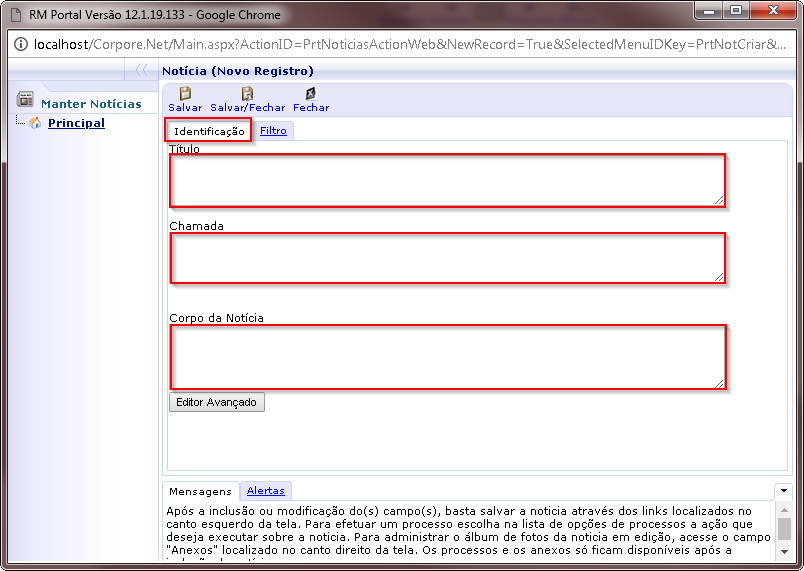
2.3.2– Na aba "Filtro" preencher informações para definir quais usuários da empresa serão apresentados as noticias
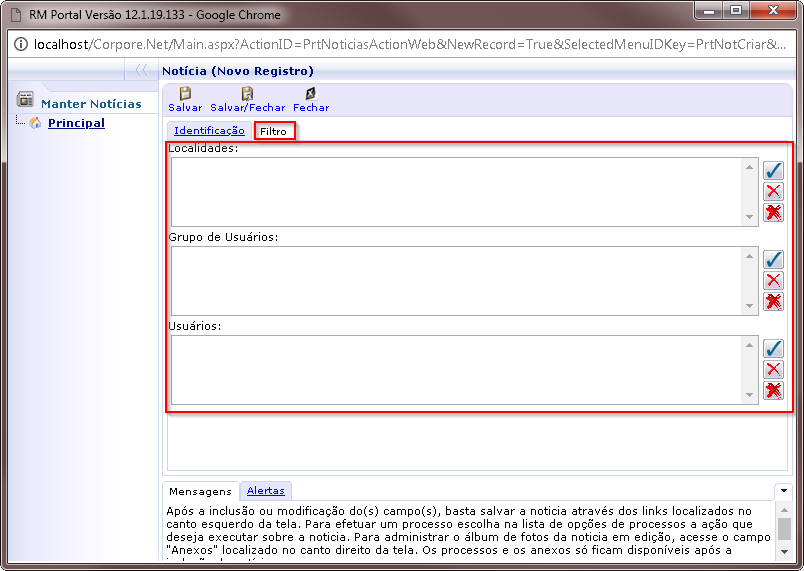
OBS: Todos os campos devem ser preenchidos.
Para cadastro de localidade deve sempre utilizar o ultimo registo da arvore de cadastro
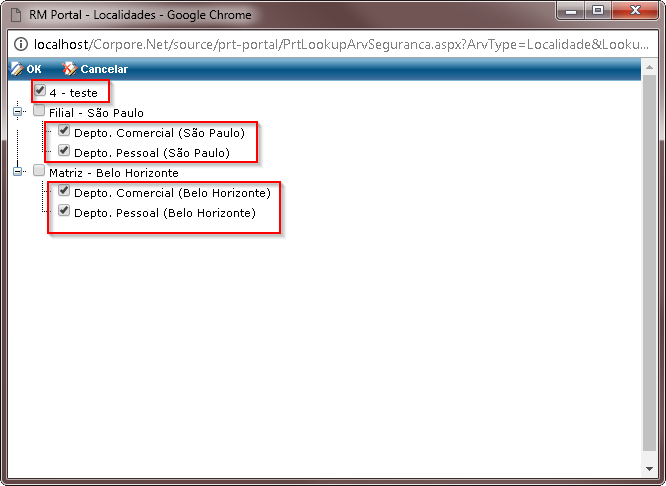
OBS: Caso não exista arvore (conforme 4-teste) selecionar o principal.
2.3.3– Preenchendo todas as informações basta salvar e fechar registro
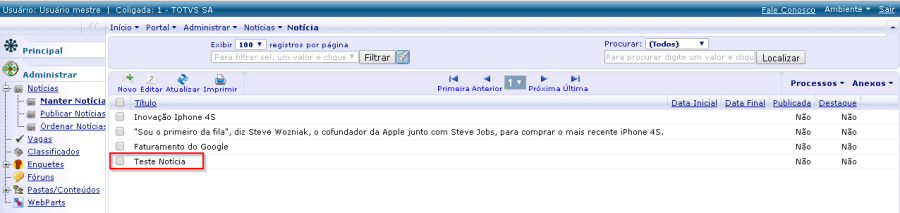
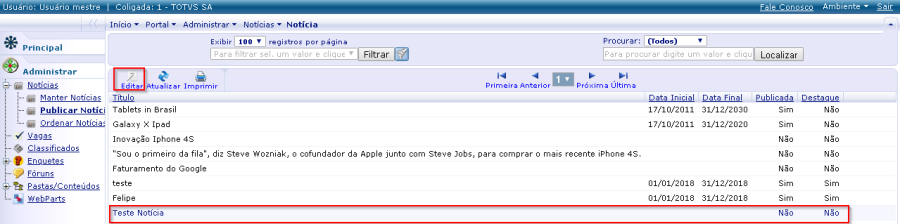
2.4.1– Na tela de edição preencher os campos conforme necessita da empresa. É obrigatório indicação da (Data Inicial e Data Final).
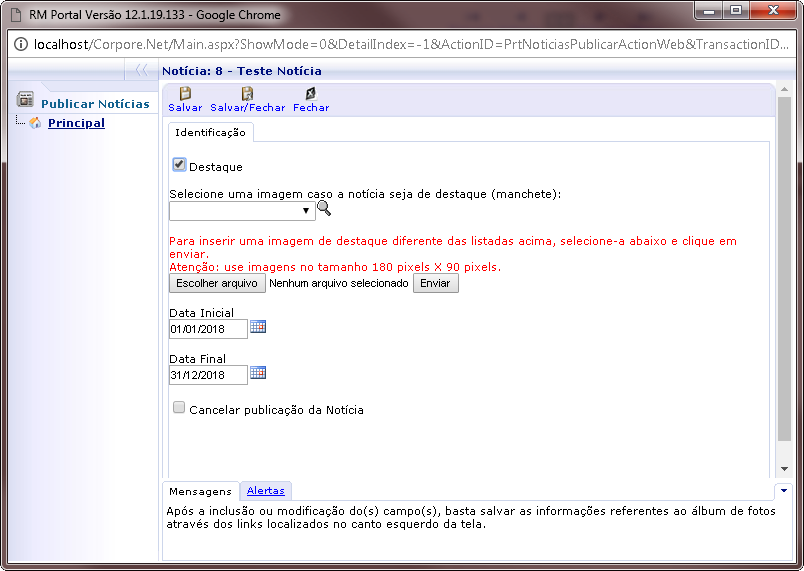
Preenchendo os dados basta salvar registro
OBS: Salvando registro noticia é removida da opção "Manter Notícia" devido a mesma ter sido publicado.
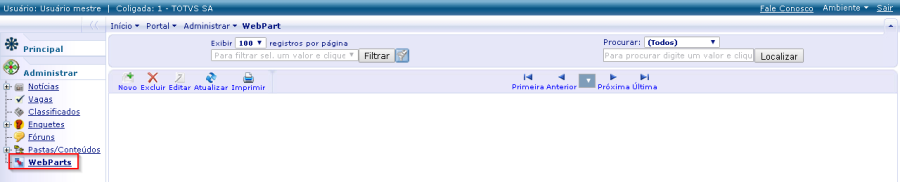
2.5.1– Na tela WebParts Adicionar novo registro.

2.5.2– Na aba "Identificação" preencher informações conforme notícia da empresa
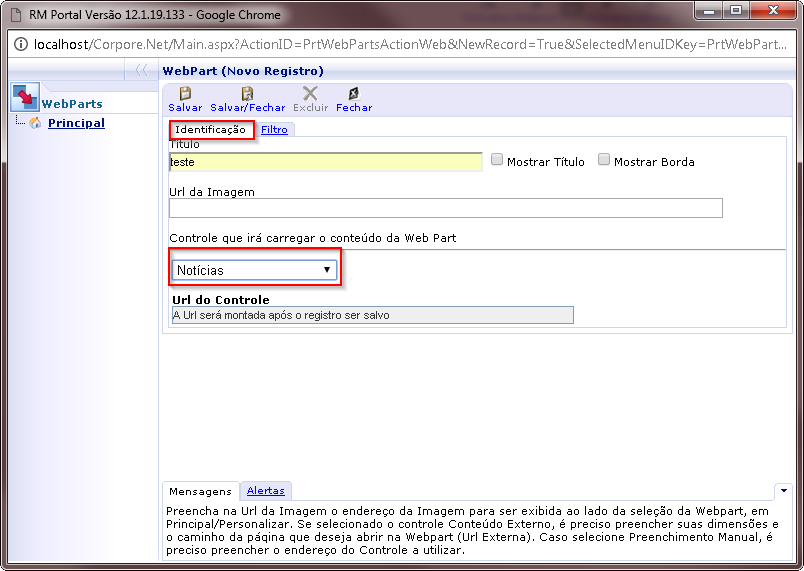
OBS: Indicar a opção "Noticias" para conteúdo de Web Part
2.5.3– Na aba "Filtro" preencher informações para definir quais usuários da empresa serão apresentados as noticias
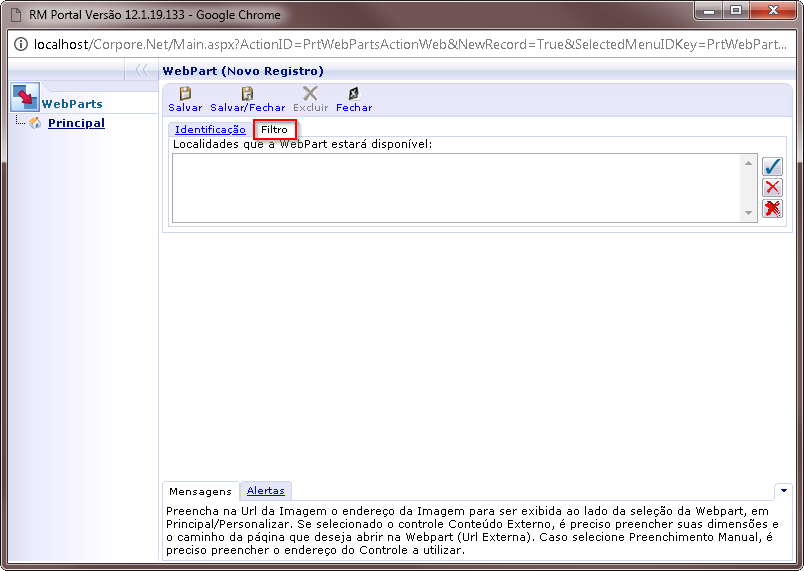
OBS: Para cadastro de localidade deve sempre utilizar o ultimo registo da arvore de cadastro
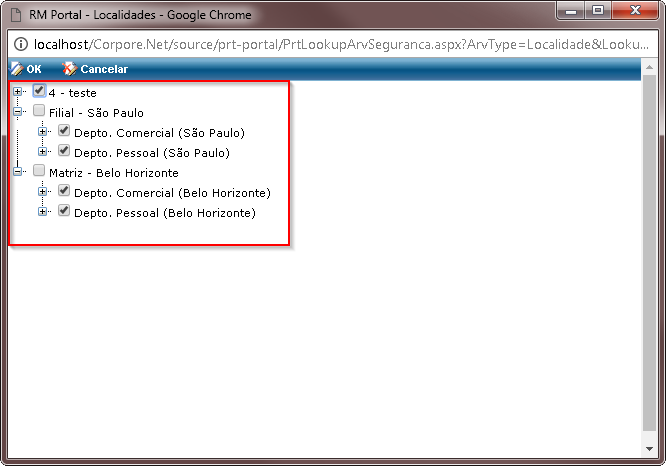
Caso não exista arvore (conforme 4-teste) selecionar o principal.
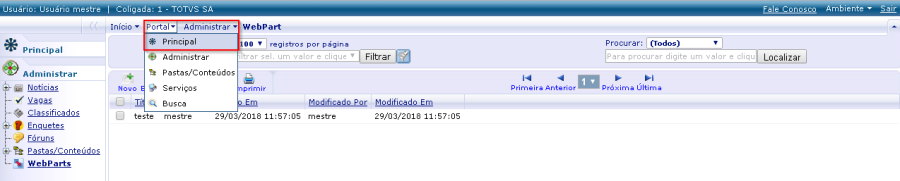
2.6.1– Selecionar a opção "Personalizar"
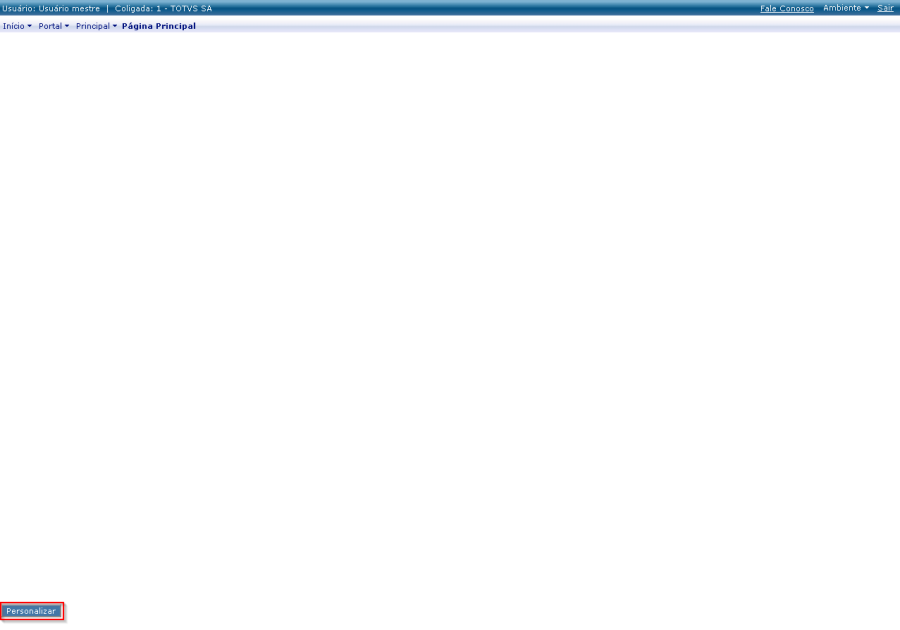
2.6.2– Selecionar a WebParts de notícia que foi criado, indicar local na página que será apresentado e clicar em adicionar.
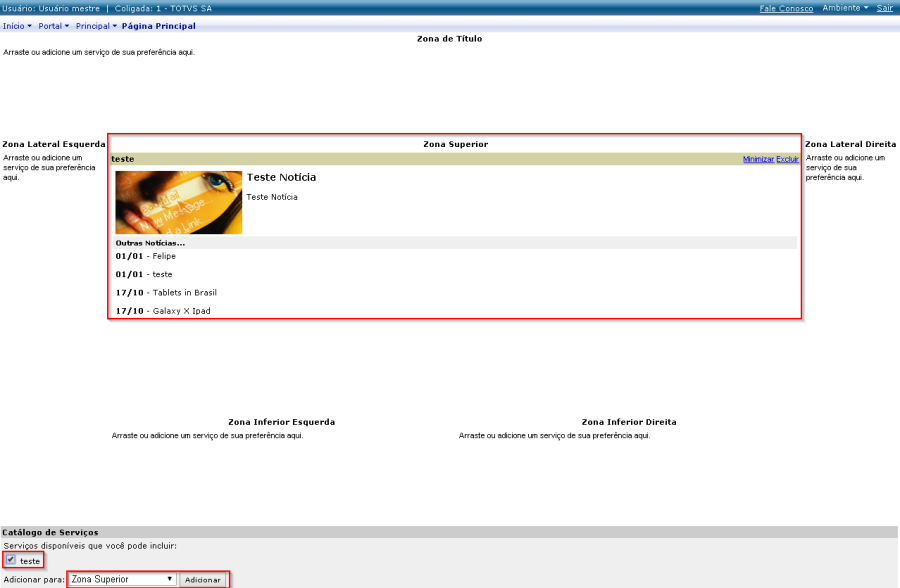
Após adicionar noticia será apresentada no local da página indicado.
2.6.2– Selecionar a opção "Fechar e salvar"

3. – Aplicação no portal
Com registro salvo basta acessar a opção "Portal | Página Principal" que noticia será apresentada para usuários.
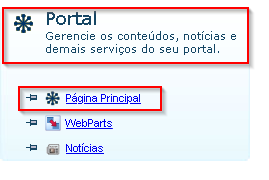
Antes do registro salvo
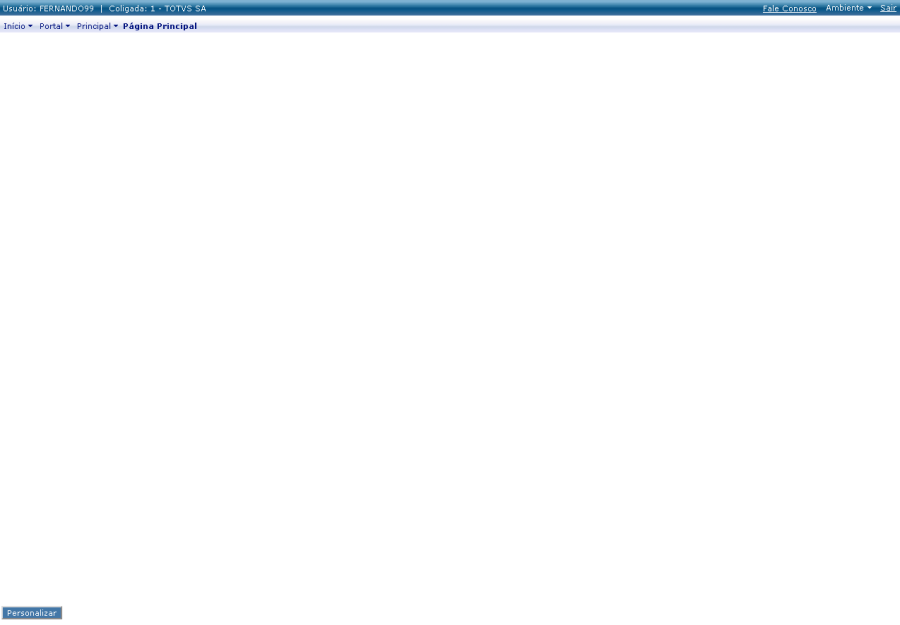
Depois do Registro Salvo